win xp u盤pe啟動盤安裝系統圖文步驟
更新日期:2024-03-22 16:11:08
來源:網友投稿
現在更多用戶會選擇使用u盤工具進行系統安裝,而漸漸淘汰了光盤安裝系統的方法。雖然win xp系統已經停止服務支持,但我們仍可以繼續借助第三方軟件來維護。那么,在接下來的內容中和大家分享有關win xp u盤pe啟動盤安裝系統圖文步驟。
相關推薦:
winxp原版系統安裝教程
一鍵裝機winxp系統怎么操作
裝xp藍屏解決方法
一、所需工具
1、大白菜U盤:大白菜u盤制作教程
2、操作系統:xp安裝版系統下載
3、啟動設置:怎么設置開機從U盤啟動
4、分區教程:大白菜u盤裝系統分區教程
二、win xp u盤pe啟動盤安裝系統圖文步驟
1、制作好大白菜U盤pe啟動盤后,將win xp系統iso鏡像文件直接拷貝到u盤的GHO目錄下;
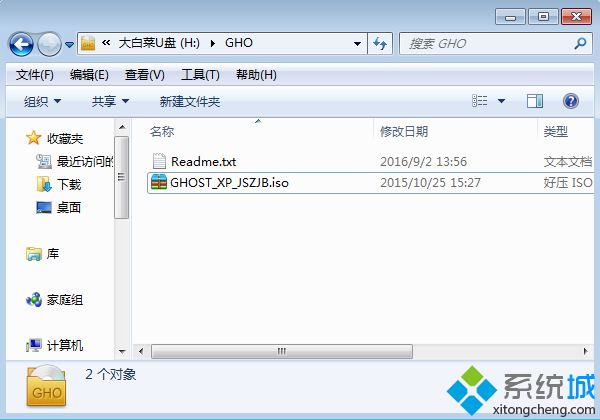
2、插入U盤后,重啟電腦,按F12、F11、Esc等對應的快捷鍵打開啟動菜單,選擇U盤項并回車為第一啟動項;

3、引導進入大白菜主菜單后,選擇【02】或【03】并回車,來啟動進入winpe系統;
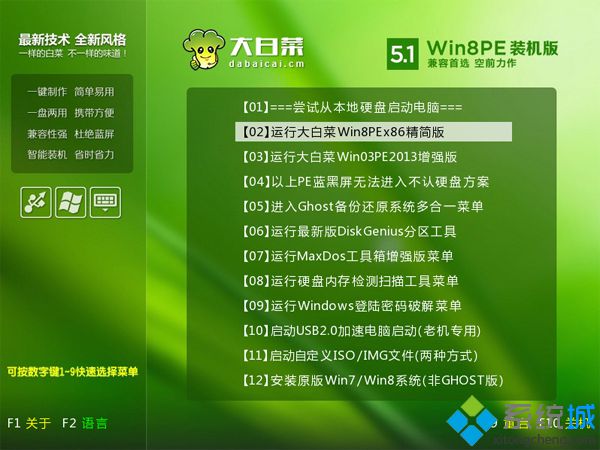
4、進入winpe系統后,雙擊打開桌面的【大白菜一鍵裝機】工具,選擇xp iso文件,會自動提取gho文件,點擊下拉框,選擇winxpsp3.gho文件;

5、選擇系統安裝位置,一般是C盤,如果不是C盤,根據“卷標”或磁盤大小進行選擇,點擊確定;

6、彈出是否馬上進行還原的提示,勾選以下兩個選項,并點擊是;
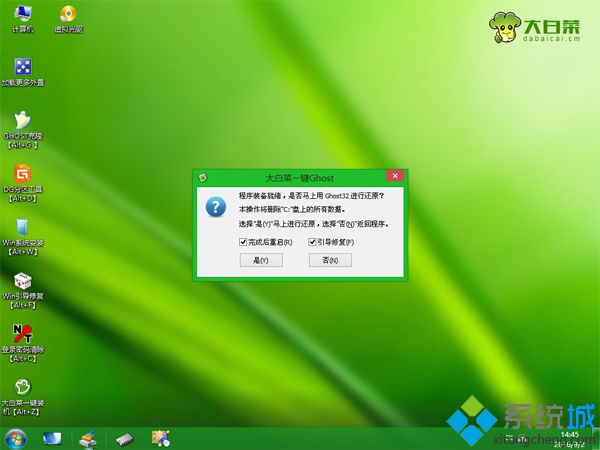
7、轉到以下界面,開始執行win xp系統解壓到系統盤的操作;
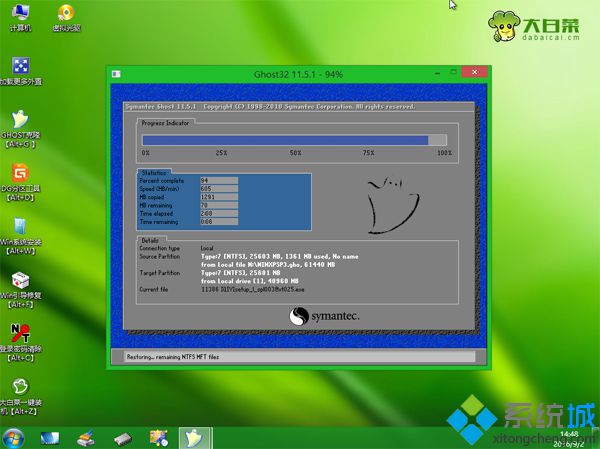
8、以上操作完成后,電腦會自動重啟,此時拔出U盤,接著會自動開始安裝win xp系統操作;
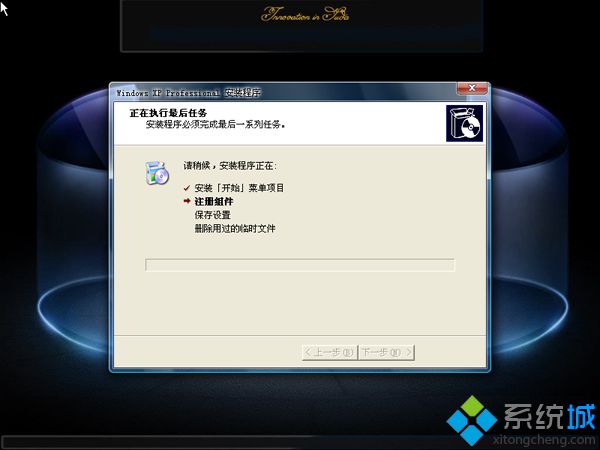
9、等待一段時間之后,系統便可成功安裝,最后啟動進入win xp系統桌面即可。

以上介紹的就是win xp u盤pe啟動盤安裝系統圖文步驟,有需要的話就可以參考并進行操作。
- monterey12.1正式版無法檢測更新詳情0次
- zui13更新計劃詳細介紹0次
- 優麒麟u盤安裝詳細教程0次
- 優麒麟和銀河麒麟區別詳細介紹0次
- monterey屏幕鏡像使用教程0次
- monterey關閉sip教程0次
- 優麒麟操作系統詳細評測0次
- monterey支持多設備互動嗎詳情0次
- 優麒麟中文設置教程0次
- monterey和bigsur區別詳細介紹0次
周
月












